Како ресетовати Магиц Моусе — ТецхЦулт
Мисцелланеа / / April 06, 2023
Без обавештења, ваш Аппле магични миш је престао да ради остављајући вас без знања о томе зашто је ваш Магиц Моусе престао да ради. Па, ако се суочавате са проблемима са повезивањем бежичног миша или желите да поклоните Магиц Моусе за вашег пријатеља или сте га можда добили од некога, ресетовање миша је најбољи избор за свеже користити. У овом чланку ћемо разговарати о томе како да ресетујете Магиц Моусе, као и како да ресетујете Магиц Кеибоард.
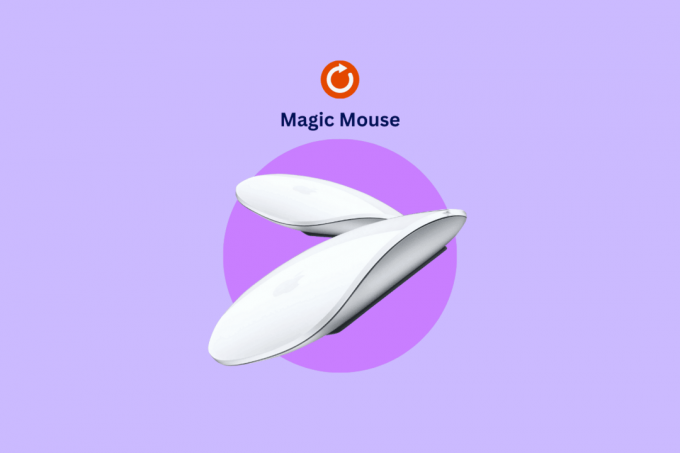
Преглед садржаја
- Како ресетовати Магиц Моусе
- Шта је Магиц Моусе?
- Зашто Магиц Моусе не ради?
- Како ресетовати Магиц Моусе 1
- Који је бољи Аппле Магиц Моусе 1 или 2?
- Како ресетовати Магиц Моусе 2 без Мац-а
- Како ресетовати Магиц Кеибоард
Како ресетовати Магиц Моусе
Магиц Моусе је бежични и пуњиви уређај са оптимизованим дизајном који је изузетно лак за коришћење и глатко клизи по вашем столу. Мулти-тоуцх вам омогућава да једноставно скролујете надоле кроз документе или превлачите између веб страница. Сигурно постаје досадно када се навикнете да користите миш и он престане да ради. Наставите да читате да бисте сазнали о томе.
Шта је Магиц Моусе?

Аппле Магиц Моусе је мултитоуцх миш, лансиран 2009. године. Магиц Моусе нема дугмад или точкове као ваш традиционални миш. Цела горња површина је осетљива на додир, омогућавајући јој да реагује на покрете за померање у свим правцима и на тај начин ствара велико искуство без напора. Али преокрет је у томе што функционише и као обичан клик миш.
Аппле Магиц Моусе је компатибилан са скоро сваком генерацијом иПад-а и Мац-а, али има неке захтеве који су наведени у наставку.
Захтеви за магичним мишем:
- Мац са омогућеним Блуетоотх-ом са ОС Кс 10.11 или новијим.
- иПад са иПад ОС-ом 13.4 или новијим.
Такође прочитајте:12 начина да поправите нестанак Мац курсора
Зашто Магиц Моусе не ради?
Колико год фрустрирајуће звучало, највероватније је замислити да је пуњиви миш престао да ради. Може бити много разлога зашто Магиц Моусе не ради. Без даљег, хајде да заронимо унутра.
- Уређај је можда искључен.
- Блуетоотх можда није повезан или је можда искључен.
- Громобрански кабл можда није повезан.
- Обезбедите бежичне сметње.
- Батерија можда није напуњена.
- Батерија можда није нетакнута.
Сада када имате идеју о узроку проблема, имали бисте бољу идеју како да га решите.
Како ресетовати Магиц Моусе 1
Познато је да је Аппле Магиц миш познат по томе што има проблема са везом са новим Мац рачунаром ако је још увек повезан са старим уређајем. Срећом, ресетовање може да реши овај проблем! Ако се ваш Магиц Моусе замрзнуо или има проблема са повезивањем са вашим Мац-ом и наводи вас да размишљате зашто Магиц моусе не ради, не брините јер увек можете покушати да ресетујете миш. Не знате како да ресетујете Магиц Моусе? Не паничите јер вам доносимо савршен водич за поновно покретање. Следе кораци за ресетовање Магиц Моусеа 1.
Белешка: Када се повежете на свој Мац преко Блуетоотх-а, кликните на Мени бар. Пратите доле наведене кораке да бисте ресетовали магични миш.
1. Притисните Оптион + Схифткључеви истовремено и кликните на Блуетоотх икона
2. Сада, кликните на Ресетујте све повезане Аппле уређаје на фабричка подешавања
3. Следећи клик У реду за одмор Магиц Моусе 1.
Ваши повезани уређаји ће се одмах вратити на фабричка подешавања и сада можете поново да упарите миш одмах.
Који је бољи Аппле Магиц Моусе 1 или 2?
И Аппле-ов Магиц Моусе 1 и 2 изгледају и осећају се скоро исто, али их је тешко разликовати. Ако сте тек почели да користите бежични миш, из очигледних разлога бисте желели да користите најбољи. Задржите овај чланак док ћемо разговарати о разлици између Магиц моусеа 1 и 2 и разговарати о томе који је бољи.
| Спецс | Магични миш 1 | Магични миш 2 |
| Модел | МБ829ЛЛ/А | 130426 |
| Тежина | 3.7 оз | 3.49 оз |
| Повезивање | Бежични | Бежични |
| Интерфејс | Блуетоотх | Блуетоотх |
| Батерија | 2 АА батерије | Уграђене пуњиве батерије које се не могу уклонити |
| Боја | Сребро | Сребрна, свемирско сива |
| Технологија праћења | Ласер | Ласер |
| Ширина | 2,2 инча | 2,2 инча |
| Цена | $79 | $90 |
| Карактеристике | Има минијатурне сензоре за откривање сваког покрета. Има површину са више додира са покретима, као што су зумирање прстима, померање једним прстом, превлачење итд. Нуди технологију ласерског праћења. Има технологију осетљиву на додир. |
Има амбидекстрну грађу. Има уграђени софтвер. Има површину са више додира са покретима, као што су зумирање прстима, превлачење, померање једним прстом итд. Има скривене функције за иПад. |
Иако Магиц Моусе 2 кошта мало више од Магиц Моусе 1, препоручујемо да се дочепате Магиц-а Миш 2 јер има исте карактеристике као Магиц Моусе 1 и чак има додатне функције које га чине боље.
Такође прочитајте:Поправка се не може отворити јер програмер не може бити верификован на Мац-у
Како ресетовати Магиц Моусе 2 без Мац-а
Ако сте добили Магиц Моусе од свог пријатеља и желите да повежете миша са иПад-ом, али се не повезује, ресетовање је најбољи избор у овом сценарију. Ресетовање миша ће му омогућити да се повеже са новим уређајима као што су иПад или нови Мац. Обезбедили смо кораке за ресетовање магичног миша 2 без Мац-а јер вам ова опција омогућава хард ресетовање миша да би исправно функционисао. Овај метод ће искључити ваш магични миш са било ког старијег Мац-а или иПад-а са којим је повезан.
1. Први, искључите миша.
2. Затим кликните на аппле лого и отворен Системске поставке.

3. Отвори Блуетоотх да видим да ли Блуетоотх откриће је укључен.

4. Укључите магични миш и истовремено притисните дугме за клик.
Белешка: Не пуштајте дугме током целог процеса.
Овај процес ће обрисати историју повезивања магичног миша и миш ће се регистровати као нови миш на вашем Мац-у или иПад-у. Ово би такође требало да реши већину проблема са повезивањем.
Такође прочитајте:Како да поправите Мац Блуетоотх не ради
Како ресетовати Магиц Кеибоард
Аппле Магиц Кеибоард је изванредан и удобан уређај који побољшава ваше искуство док користите иПад или Мац. Баш као и Аппле Магиц миш, Магиц Кеибоард је такође бежични и може се пунити. Има невероватно дуготрајну батерију која ће напајати вашу тастатуру око месец дана и лако се упарује са Мац-ом. Желите да ресетујете своју Магиц Кеибоард, али не знате како? Не брините јер вам доносимо водич за ресетовање Магиц Кеибоард-а. Пратите дате кораке.
1. Искључите Магиц Кеибоард тако што ћете држати дугме за напајање за 3 секунде.
2. Отвори Систем Преференце на вашем Мац-у.

3. Кликните на Блуетоотх опција.

4. Затим кликните на к икона да бисте уклонили своју повезану магичну тастатуру.
5. Кликните Уклони за потврду.
6. Коначно укључити и упарите Магиц Кеибоард за коришћење.
Често постављана питања (ФАК)
К1. Да ли се исплати купити Магиц Моусе 2?
Анс. да, Аппле Магиц Моусе 2 је одличан избор ако тражите бежични миш пун функција, компактан и једноставан за коришћење. Иако постоји много алтернатива, Аппле производи су вредни новца.
К2. Да ли треба да искључим Магиц Моусе 2 приликом пуњења?
Анс. Не, не морате да искључите Магиц Моусе 2 јер, док се пуни, постаје нефункционалан. Дакле, када морате да га пуните, потребно је да преокренете миш због чега није потребно искључити миш током пуњења.
К3. Колико дуго траје Магиц Моусе 1?
Анс. Аппле Магиц Моусе 1 има пуњиве батерије које ће трајати око месец дана или можда више. Можете да промените батерије одмах из кутије и биће спреман за упаривање са вашим Мац рачунаром.
Препоручено:
- Поправите грешку Мицрософт продавнице 0к8А150006 у оперативном систему Виндовс 10
- Како ресетовати репродукције на иТунес-у
- Поправите грешку Боот Цамп Ассистант Нот Еноугх Спаце
- Шта је код грешке 36 на Мац-у?
Ресетовање Аппле Магиц Моусе-а је заиста једноставно ако пратите права упутства. Надамо се да сте научили како ресетовати Магиц Моусе. Слободно питајте своје сумње ако их има у одељку за коментаре испод и додајте своје предлоге.
Елон је технички писац у ТецхЦулт-у. Већ око 6 година пише водиче са упутствима и покрио је многе теме. Воли да покрива теме везане за Виндовс, Андроид и најновије трикове и савете.



